博主有话说:学习这个东西一定要持之以恒!!!博主之前因为点事情半个月没学习,重新来过时,发现自己错过好多知识,正在一点一点往回补,博客也会陆续开始更新,希望大家多多支持,感谢
今日份励志文案: 夜色难免黑凉,前行必有曙光!
目录
Java语言的特点:
JVM:
JRE:
JDK:
.java:
.class:
配置环境变量:
配置环境变量的图片演示如下:
Java编程语言:一门编译型面向对象的编程语言
Java语言的特点:
1.面向对象
2.垃圾回收机制
3.一次编写随处运行
JVM:
Java的虚拟机,这个虚拟机实际上就是一个软件,SUM公司推出Java的时候就已经将各个操作系统上能执行的JVM给我们编写好了。
JRE:
java的运行时环境,在JRE中就包含了JVM。
JDK:
Java开发工具包,其中包含了JRE,除此之外,还包含各种各样的工具,例如:编译工具、执行工具等等。
.java:
所有的以.java作为后缀名的文件,称为Java的源文件,我们所编写的所有的代码都需要写在.java文件中。Java的源文件不是Java的可执行文件。
.class:
所有以.class作为后缀名的文件,称为Java的字节码文件,这个字节码文件才是Java的可执行文件,JVM就是用来执行.class字节码文件的。
配置环境变量:
配置环境变量的目的是告诉Windows操作系统,我们所有的指令在什么位置,操作系统可以直接调用指令。
1.找到JDK的安装目录,将此目录复制,例如:C:\Program Files\Java\jdk1.8.0_152
2.右键单击此电脑,选择属性,选择高级系统设置,选择环境变量,在系统变量中选择新建,输入变量名:JAVA_HOME 输入变量值:我们复制的JDK的路径,例如:C:\Program Files\Java\jdk1.8.0_152,点击确定
4.在系统变量中找到path属性,双击,选择编辑文本,在变量值的最前面添加,%JAVA_HOME%\bin;一路确定
配置环境变量的图片演示如下:
1.下载jdk,找到其所在位置
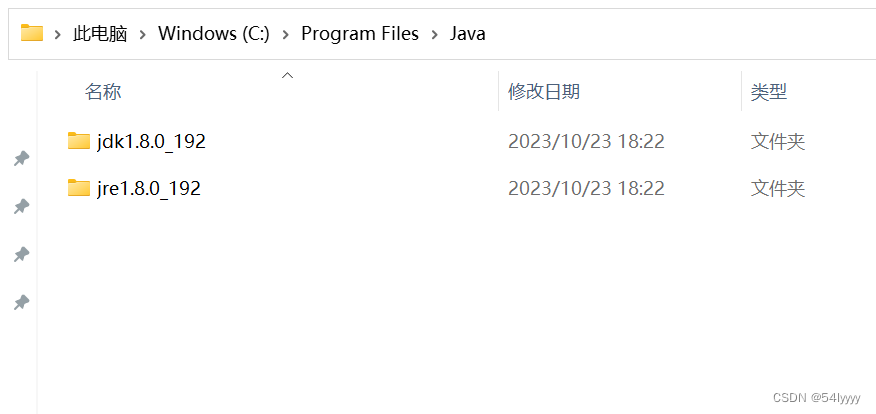
2. 进入jdk 1.8.0_192 然后复制,以我的举例,位置为C:\Program Files\Java\jdk1.8.0_192

3. 右键单击此电脑,选择属性,选择高级系统设置(图中数字1),选择环境变量(图中数字2)
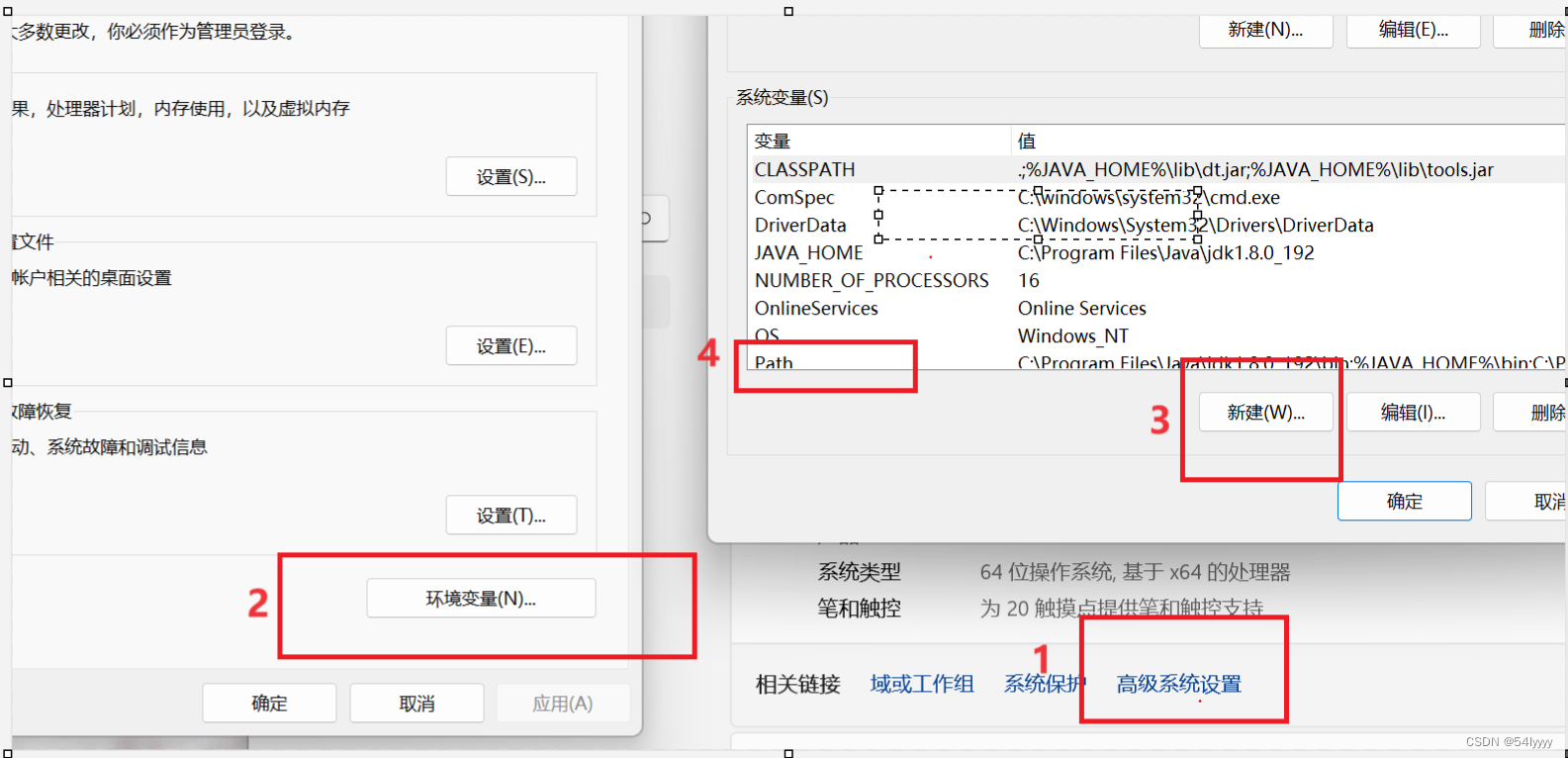
4. 点击新建(上图中的数字3)
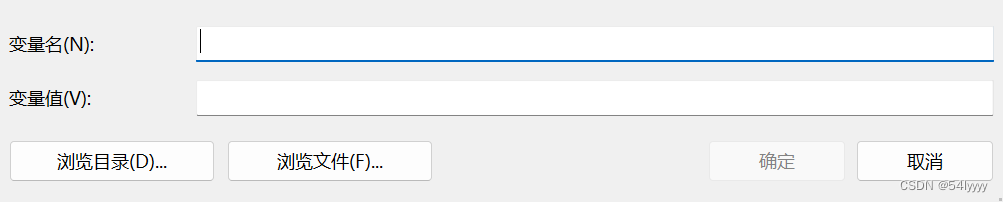
变量名:JAVA_HOME
变量值:我们复制的JDK的路径
输入结束后点击确定
5. 双击Path(上图中的数字4)
点击右边的新建输入入%JAVA_HOME%\bin;然后把他移动前面

上述过程结束以后点击确定就可以了
如果有解释的不对或者不清晰,麻烦大佬们海涵,如果可以烦请从评论区指出,我一定会加以修改,万分感谢
最后麻烦大佬们动一下发财的小手一键三连,万分感谢




docker:建立oracle数据库mount startup)

)













